Зміст
Ви шукаєте формулу Excel для підрахунку символів у комірці? Якщо так, то ви, безумовно, потрапили на правильну сторінку. Цей короткий підручник навчить вас, як використовувати функцію LEN для підрахунку символів у Excel, з пробілами або без них.
З усіх функцій Excel LEN, мабуть, найпростіша і найзрозуміліша. Назва функції легко запам'ятовується, це не що інше, як перші 3 символи слова "length". І саме це функція LEN і робить - повертає довжину текстового рядка, або довжину комірки.
Інакше кажучи, ви використовуєте функцію LEN в Excel для того, щоб граф всі символи у комірці, включаючи літери, цифри, спеціальні символи та всі пробіли.
У цьому короткому навчальному посібнику ми спочатку коротко розглянемо синтаксис, а потім більш детально розглянемо деякі корисні приклади формул для підрахунку символів на ваших робочих аркушах Excel.
Функція Excel LEN
Функція LEN в Excel підраховує всі символи в комірці і повертає довжину рядка. Вона має лише один аргумент, який, очевидно, є обов'язковим:
=LEN(text)Де текст текстовий рядок, для якого потрібно підрахувати кількість символів. Нічого не може бути простіше, чи не так?
Нижче ви знайдете кілька простих формул, щоб отримати основне уявлення про те, що робить функція ЛЕН в Excel.
=LEN(123) - повертає 3, тому що на вхід подано 3 числа текст аргумент.
=LEN("добре") - повертає 4, тому що слово гарний містить 4 літери. Як і будь-яка інша формула Excel, LEN вимагає укладання текстових рядків у подвійні лапки, які не враховуються.
У ваших реальних формулах LEN, швидше за все, ви будете використовувати посилання на комірки, а не числа або текстові рядки, для підрахунку символів у конкретній комірці або діапазоні комірок.
Наприклад, щоб отримати довжину тексту в комірці A1, потрібно використати таку формулу:
=LEN(A1)
Більш змістовні приклади з детальними поясненнями та скріншотами наведені нижче.
Як використовувати функцію LEN в Excel - приклади формул
На перший погляд, функція LEN виглядає настільки простою, що навряд чи потребує додаткових пояснень. Однак є кілька корисних прийомів, які можуть допомогти вам налаштувати формулу LEN в Excel для ваших конкретних потреб.
Як порахувати всі символи в комірці (включаючи пробіли)
Як вже було сказано, функція ЛЕН в Excel підраховує абсолютно всі символи в зазначеній комірці, включаючи всі пробіли - початкові, кінцеві і пробіли між словами.
Наприклад, щоб отримати довжину комірки A2, використовується така формула:
=LEN(A2)
Як показано на скріншоті нижче, наша формула LEN налічувала 36 символів, включаючи 29 літер, 1 цифру та 6 пробілів.

Більш детально див. статтю Як порахувати кількість символів у комірках Excel.
Підрахунок символів у декількох комірках
Щоб підрахувати символи в декількох комірках, виберіть комірку з формулою Лен і скопіюйте її в інші комірки, наприклад, перетягнувши маркер заповнення. Для отримання детальних інструкцій див. розділ Як скопіювати формулу в Excel.
Як тільки формула буде скопійована, функція LEN поверне значення кількість символів для кожної комірки окремо .
І ще раз звертаю увагу, що функція LEN рахує абсолютно все, включаючи літери, цифри, пробіли, коми, лапки, апострофи і так далі:

Примітка: При копіюванні формули вниз по стовпцю обов'язково використовуйте відносне посилання на комірку на зразок LEN(A1) або змішане посилання на кшталт LEN($A1) яка фіксує тільки стовпець, так що ваша формула Len буде належним чином адаптуватися до нового розташування. Для отримання додаткової інформації, будь ласка, зверніться до статті Використання абсолютних і відносних посилань на клітинки в Excel.
Підрахувати загальну кількість символів у декількох комірках
Найбільш очевидний спосіб отримати загальну кількість символів в декількох комірках - це скласти кілька функцій ЛЕН, наприклад:
=LEN(A2)+LEN(A3)+LEN(A4)
Або використовуйте функцію SUM для підсумовування кількості символів, повернутих формулами LEN:
=SUM(LEN(A2),LEN(A3),LEN(A4))
У будь-якому випадку, формула підраховує символи в кожній із зазначених комірок і повертає загальну довжину рядка:

Такий підхід, безсумнівно, зрозумілий і простий у використанні, але це не найкращий спосіб підрахунку символів в діапазоні, що складається, скажімо, з 100 або 1000 комірок. У цьому випадку краще використовувати функції SUM і LEN у формулі масиву, приклад чого я покажу в наступній статті.
Як порахувати символи без урахування початкових і кінцевих пробілів
При роботі з великими аркушами поширеною проблемою є початкові або кінцеві пробіли, тобто зайві пробіли на початку або в кінці елементів. Ви навряд чи помітите їх на аркуші, але після того, як ви зіткнулися з ними кілька разів, ви навчитеся їх остерігатися.
Якщо ви підозрюєте, що у ваших комірках є кілька невидимих пробілів, функція Excel LEN допоможе вам. Як ви пам'ятаєте, вона включає всі пробіли в підрахунок символів:

Щоб отримати довжину рядка без початкових і кінцевих пробілів просто вставте функцію TRIM у формулу LEN в Excel:
=LEN(TRIM(A2))

Як порахувати кількість символів в комірці без урахування всіх пробілів
Якщо ваша мета - отримати кількість символів без пробілів, як на початку, так і в кінці або між ними, вам знадобиться дещо складніша формула:
=LEN(SUBSTITUTE(A2," ",""))

Як ви, напевно, знаєте, функція SUBSTITUTE замінює один символ на інший. У наведеній вище формулі ви замінюєте пробіл (" ") нічим, тобто порожнім текстовим рядком (""). І оскільки ви вбудовуєте SUBSTITUTE в функцію LEN, заміна фактично не відбувається в комірках, вона просто дає вказівку вашій формулі LEN обчислити довжину рядка без пробілів.
З більш детальним поясненням функції ЗАМЕСТИТЬ в Excel можна ознайомитися тут: Найпопулярніші функції Excel з прикладами формул.
Як порахувати кількість символів до або після заданого символу
Іноді може знадобитися дізнатися довжину певної частини текстового рядка, а не підрахувати загальну кількість символів у комірці.
Припустимо, у вас є такий список SKU:

І всі валідні SKU мають рівно 5 символів в першій групі. Як ви виявляєте невалідні позиції? Так, підраховуючи кількість символів до перше тире.
Отже, наша формула довжини в Excel виглядає наступним чином:
=LEN(LEFT($A2, SEARCH("-", $A2)-1))
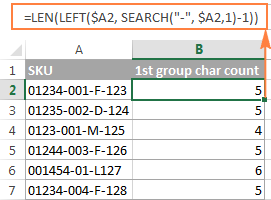
А тепер давайте розберемо формулу, щоб ви могли зрозуміти її логіку.
- Ви використовуєте функцію ПОИСК для повернення позиції першого тире ("-") в комірці А2:
SEARCH("-", $A2)
LEFT($A2, SEARCH("-", $A2,1)-1))
Як тільки кількість символів буде отримана, ви можете зробити наступний крок і виділити невірні SKU, налаштувавши просте правило умовного форматування за допомогою формули на зразок =$B25:

Або ви можете визначити невірні SKU, вбудувавши вищевказану формулу LEN у функцію IF:
=IF(LEN(LEFT($A2, SEARCH("-", $A2)-1))5, "Invalid", "")
Як показано на скріншоті нижче, формула чудово визначає невірні SKU на основі довжини рядка, і вам навіть не потрібна окрема колонка підрахунку символів:

Аналогічним чином для підрахунку кількості символів можна використовувати функцію ЛЕН в Excel після специфічний характер.
Наприклад, у списку імен вам може знадобитися дізнатися, скільки символів містить прізвище. Наступна формула LEN виконує цю функцію:
=LEN(RIGHT(A2,LEN(A2)-SEARCH(" ",A2)))

Як працює формула:
- Спочатку визначається положення пробілу (" ") в текстовому рядку за допомогою функції ПОИСК:
SEARCH(" ",A2)))
LEN(A2)-SEARCH(" ",A2)))
Зверніть увагу, що для коректної роботи формули кожна клітинка повинна містити лише один пробіл, тобто тільки ім'я та прізвище, без по батькові, звань та суфіксів.
Ось як ви використовуєте формули LEN в Excel. Якщо ви хочете ближче познайомитися з прикладами, розглянутими в цьому підручнику, ви можете завантажити зразок робочої книги Excel LEN.
У наступній статті ми розглянемо інші можливості функції ЛИНЕЙН в Excel, і ви дізнаєтеся ще кілька корисних формул для підрахунку символів в Excel:
- LEN-формула для підрахунку певних символів в комірці
- Формула Excel для підрахунку всіх символів в діапазоні
- Формула для підрахунку тільки певних символів в діапазоні
- Формули для підрахунку слів в Excel
А поки що дякую за увагу і сподіваюсь на швидку зустріч у нашому блозі!

